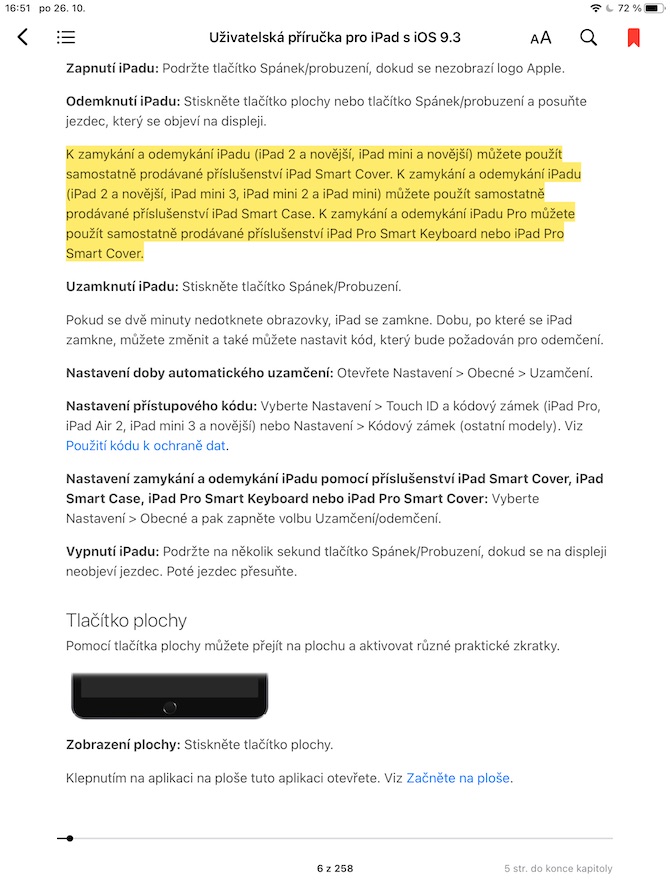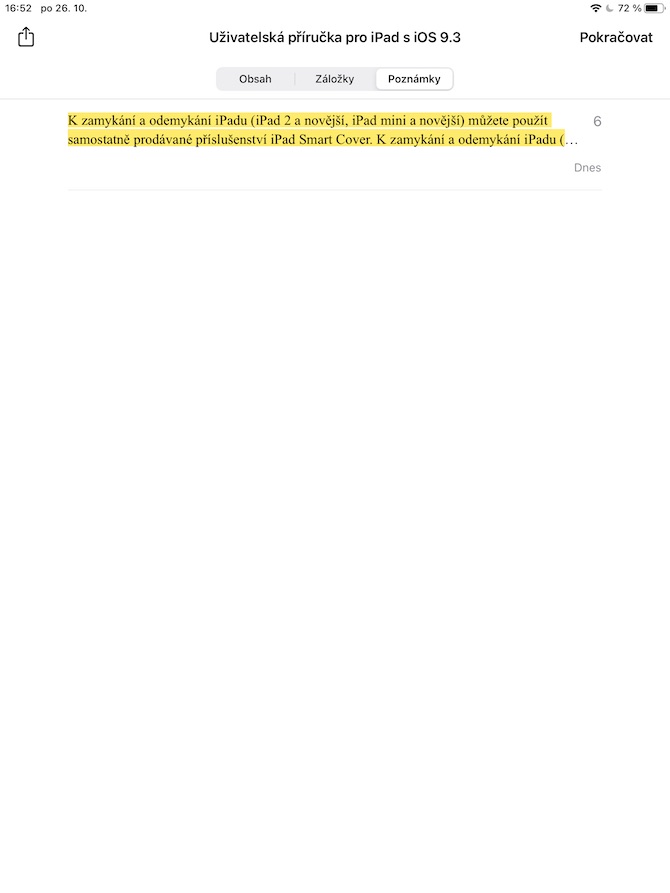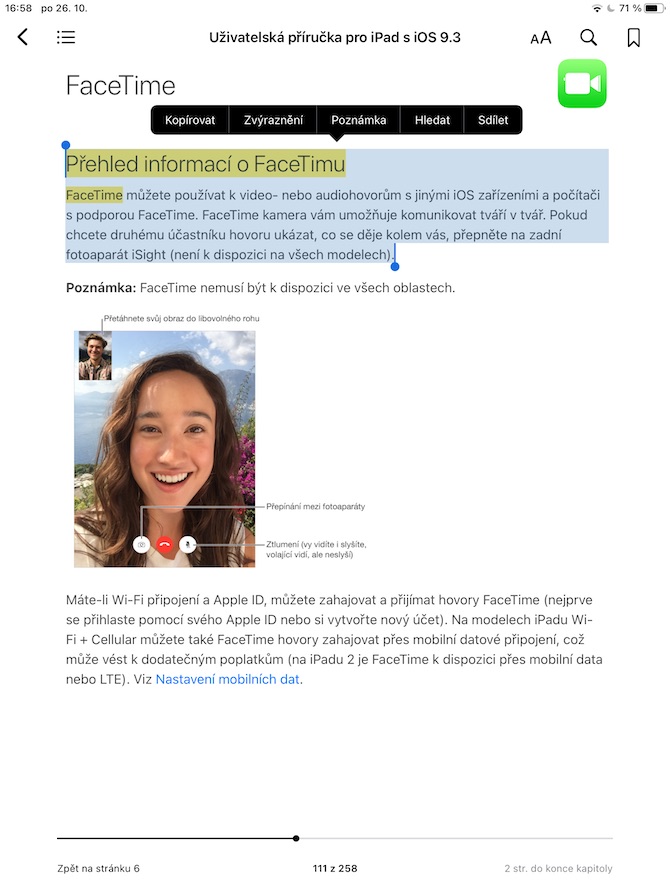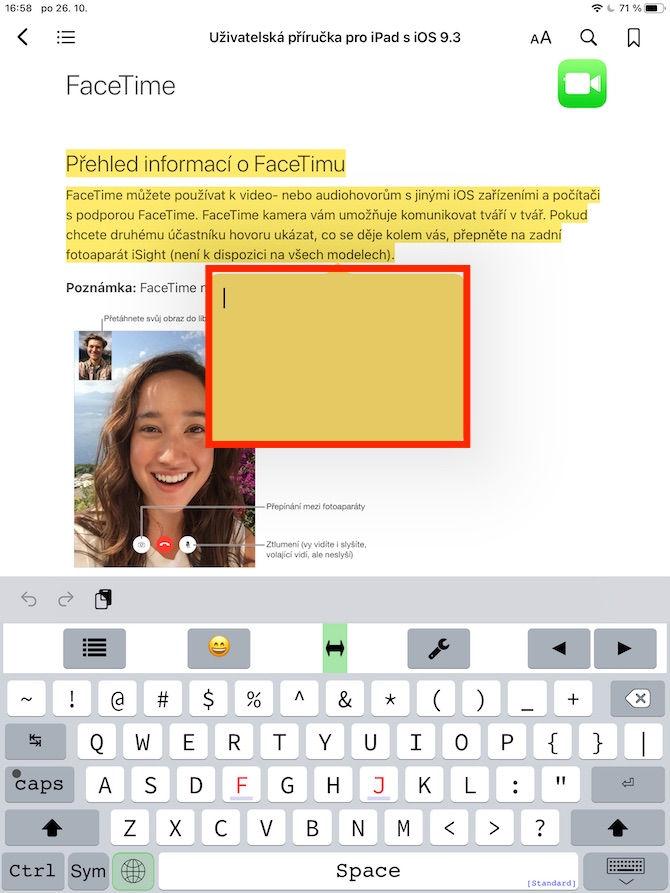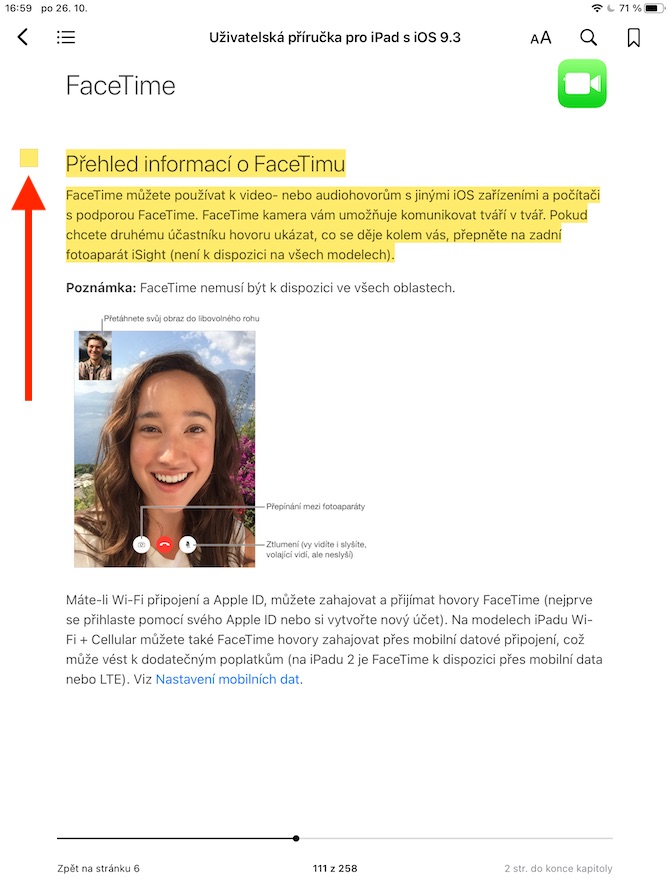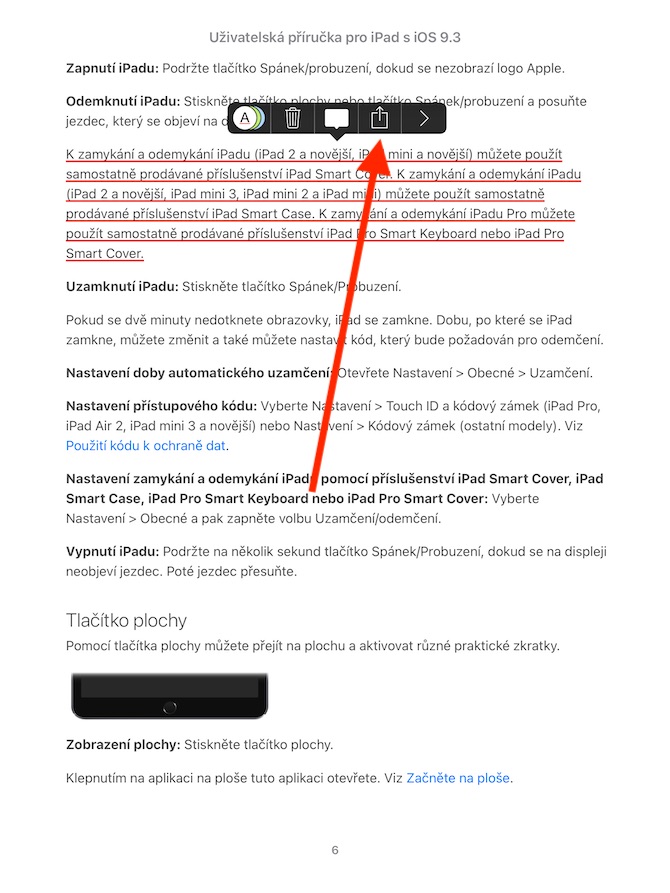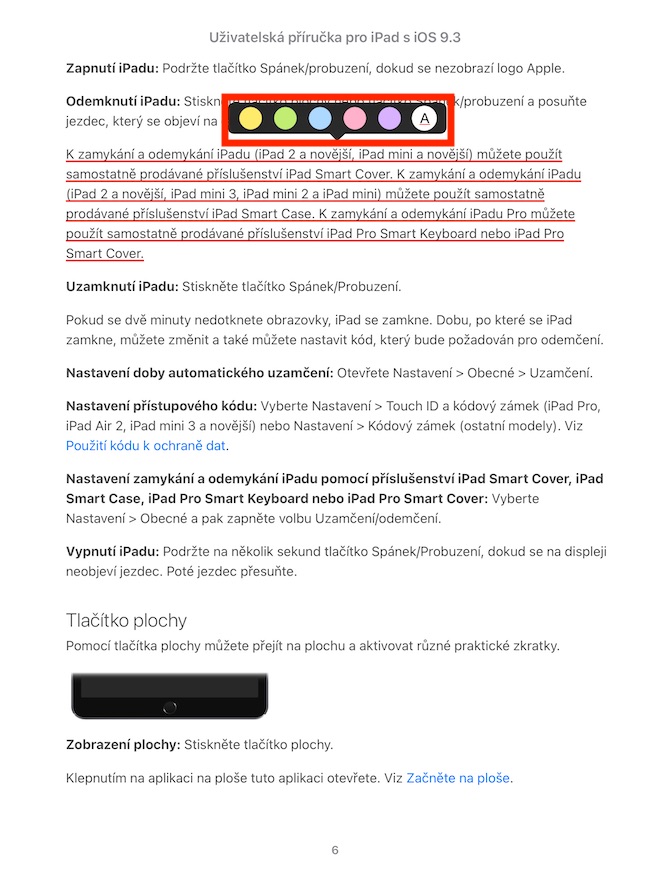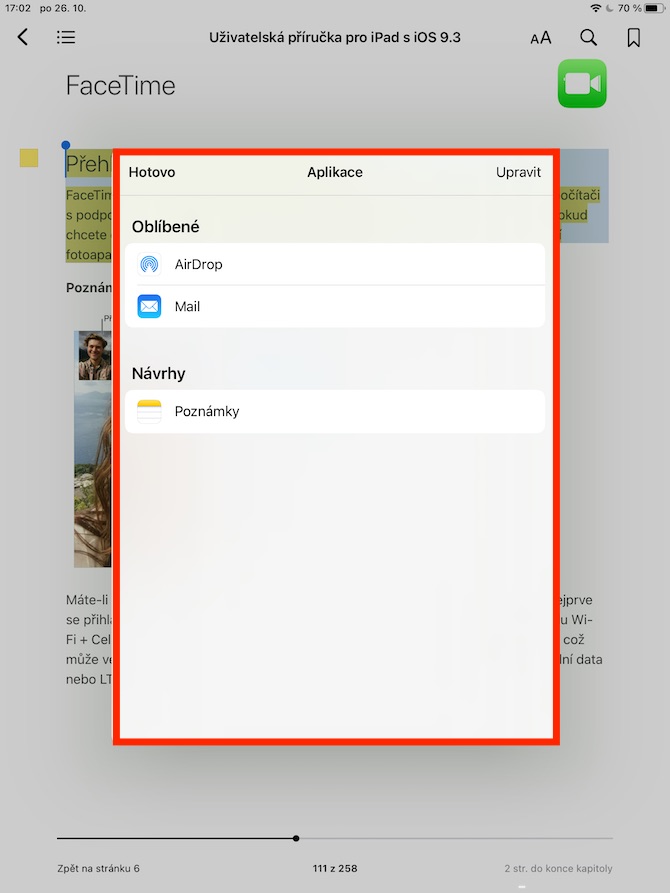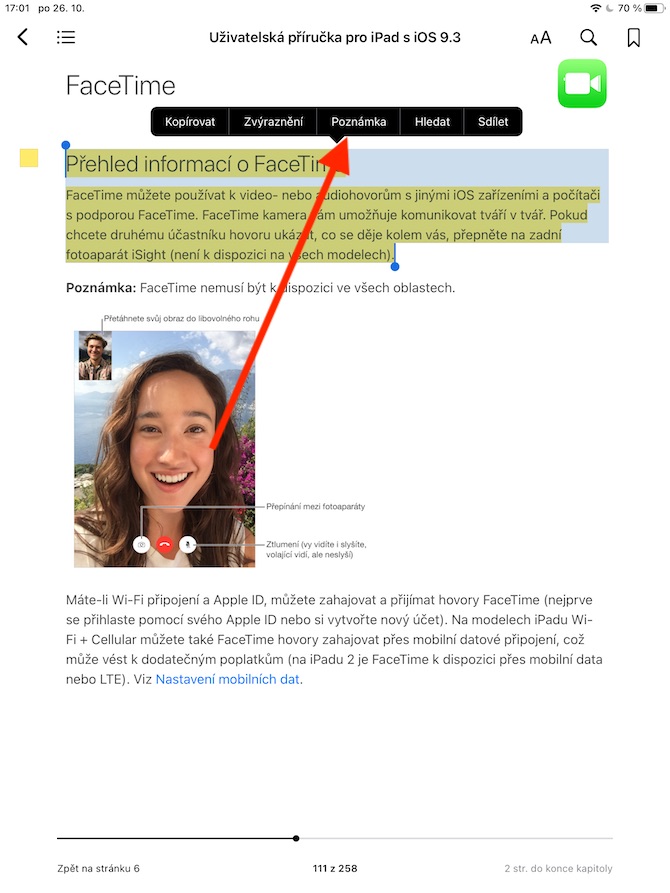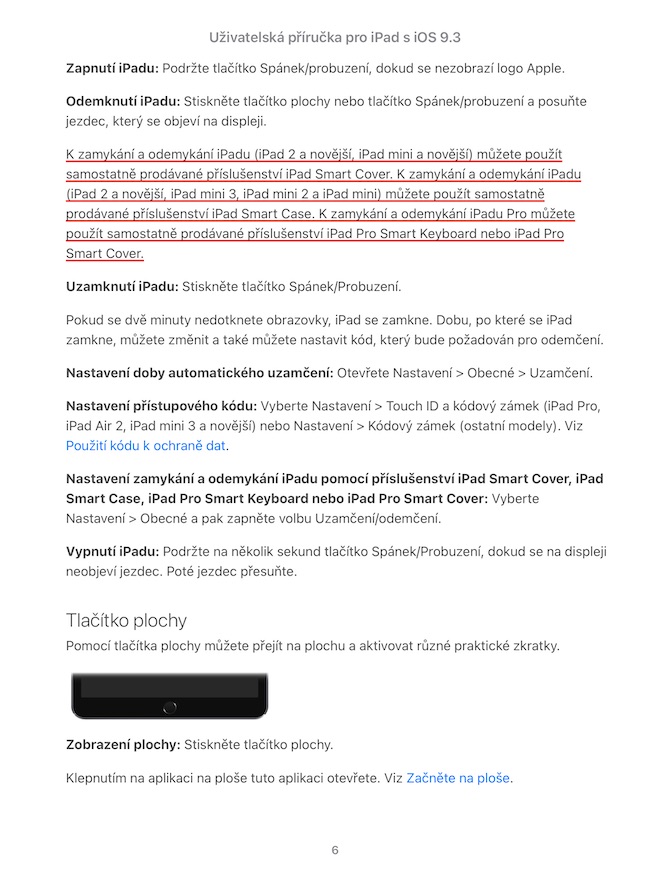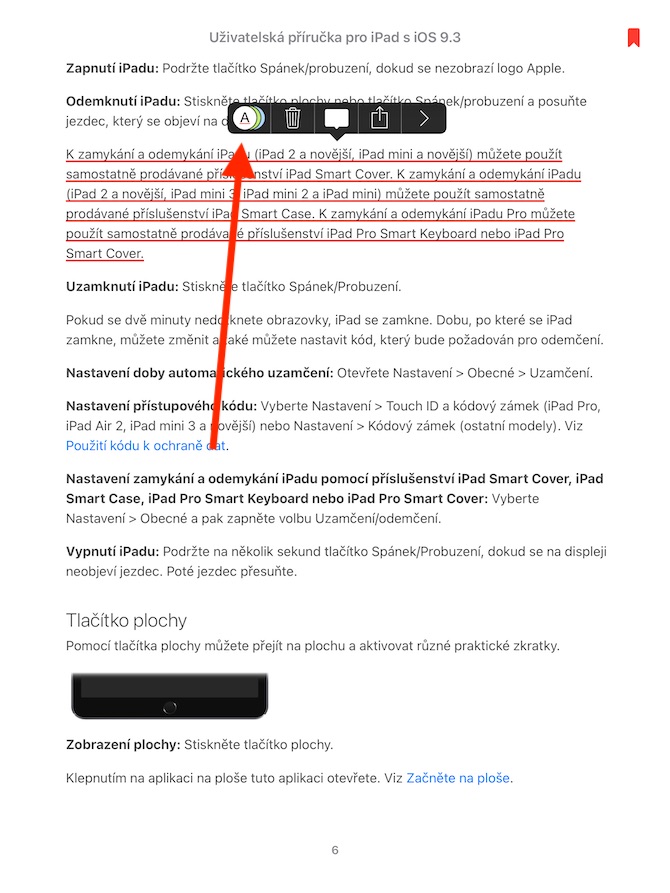በትናንትናው የኛ ተከታታዮች በአፕል አፕሊኬሽን ላይ፣በ iPad ላይ የመጽሃፎችን ርዕስ ጀመርን። መጽሃፍትን እየገዛን እና እያነበብን ነበር የዛሬው ርዕሰ ጉዳይ ከጽሁፍ እና ከማስታወሻ ጋር አብሮ ይሰራል።
ሊሆን ይችላል ፍላጎትህ

በተለይም የንባብ ጥናት እና የሥራ ሥነ ጽሑፍን በተመለከተ በ iPadOS ውስጥ ባሉ መጽሐፍት ውስጥ ጽሑፉን የሚያጎላ እና የማሳመር ተግባርን በእርግጠኝነት ያገኛሉ። ምንም የተወሳሰበ ነገር አይደለም - በተመረጠው ቃል ላይ ጣትዎን ብቻ ይያዙ እና መያዣዎቹን በማንቀሳቀስ ተገቢውን የጽሁፉን ክፍል ያመልክቱ. ማድመቂያን ከመረጡበት ጽሑፍ በላይ ምናሌ ይታያል። ከዚያ በሚቀጥለው ሜኑ ውስጥ የድምቀትን ቀለም ይምረጡ ወይም በክበቡ ውስጥ ካለው ከስር የተሰመረውን “A” ን ጠቅ ያድርጉ የተመረጠውን ጽሑፍ ያሰምሩ። ከስር መሰመርን ወይም ማድመቅን ለማስወገድ የተመረጠውን ጽሑፍ እንደገና ጠቅ ያድርጉ እና ከጽሑፉ በላይ ባለው ሜኑ ውስጥ ያለውን የቆሻሻ መጣያ አዶ ጠቅ ያድርጉ። ሁሉንም ድምቀቶች ለማየት በላይኛው ግራ ጥግ ላይ ያለውን የይዘት አዶ ጠቅ ያድርጉ እና ከላይ ባሉት ትሮች ውስጥ ማስታወሻዎችን ይምረጡ።
እንዲሁም የራስዎን ማስታወሻዎች በመጽሐፎችዎ ውስጥ ባሉ ጽሑፎች ላይ ማከል ይችላሉ። ከማድመቅ ጋር በሚመሳሰል መልኩ በመጀመሪያ በማንኛውም ቃል ላይ ያለውን ጽሑፍ በረጅሙ ተጭነው ይጫኑ እና የሚፈለገውን የጽሁፉን ክፍል ለመምረጥ እጀታዎቹን ያንቀሳቅሱ። በሚታየው ምናሌ ውስጥ የማስታወሻ አማራጩን ይምረጡ እና ጽሑፍ ማስገባት ይጀምሩ. ማስታወሻው የተጨመረበትን ቦታ በአንቀጹ በግራ በኩል ባለው ባለ ቀለም ካሬ መንገር ይችላሉ. ማስታወሻዎችን ለመድረስ በላይኛው ግራ ጥግ ላይ ያለውን የይዘት አዶ ይንኩ እና ከዚያ በማሳያው አናት ላይ ያለውን ማስታወሻ ደብተር ይንኩ። የተመረጠውን የጽሁፉን ክፍል በAirDrop፣ Mail፣ Messages ለማጋራት ወይም ወደ ቤተኛ ማስታወሻዎች ለመጨመር ከፈለጉ በተመረጠው ቃል ላይ ያለውን ጽሑፍ ይያዙ፣ የሚፈለገውን የጽሑፍ ክፍል ለመምረጥ እጀታዎቹን ያንቀሳቅሱ፣ በምናሌው ውስጥ አጋራን ይምረጡ። እና ከዚያ ተገቢውን የማጋሪያ ዘዴ ይምረጡ።